품질 저하 없이 유튜브 비디오를 압축하는 방법은 무엇입니까?
호스팅 및 업로드 시 동영상 파일 압축은 필수입니다. 화질 손실이 있는 동영상 파일을 압축하면 대역폭 사용량이 늘어나고 버퍼링 문제가 발생할 수 있습니다. 동영상을 압축할 때는 무손실 압축을 사용해야 합니다. 이렇게 하면 원본 데이터와 품질을 보존할 수 있습니다. 요즘에는 많은 인기 있는 유튜브 동영상 압축기가 있습니다. 작업을 수행하는 데 가장 적합한 방법을 찾아야 합니다. 2023년 유튜브용 동영상 압축을 위한 최고의 압축기를 살펴 보겠습니다.

1부. 2023년 최고의 유튜브 동영상 압축기
HitPaw Univd (HitPaw Video Converter)는 품질 저하 없이 유튜브 동영상을 압축하는 데 가장 적합한 압축기입니다. 형식을 효과적으로 통합하고 비디오 압축 작업의 효율성을 향상시킵니다. 비디오 압축기 기능은 유튜브, 페이스북, 이메일 등의 동영상을 압축하는 동안 높은 기능을 보장하는 AI 알고리즘을 가지고 있습니다.
HitPaw Univd의 주요 기능
- 다양한 압축 레벨로 파일 크기를 조정할 수 있습니다. 원본*100%, 원본*50%, 원본 25% 중에서 선택할 수 있습니다.
- 한 번의 클릭으로 화질 손실 없이 최대 100G까지 동영상을 압축할 수 있습니다.
- HitPaw Univd는 MP4, AVI, MOV, AVI 등 1000개 이상의 비디오 포맷을 지원합니다.
- 동영상 일괄 압축으로 시간 절약
- 정확한 압축을 위한 실시간 미리보기
- 소셜 미디어 공유, 디스코드 공유, 이메일 전송 및 저장 공간 해소를 위한 동영상 압축
- 윈도우와 Mac 시스템 모두에서 사용 가능
동영상 용량 줄이기| 동영상 화질 그대로 용량 줄이는 법
유튜브용 동영상을 단계별로 압축하는 방법은?
HitPaw Univd를 사용하여 품질 저하 없이 유튜브용 동영상을 압축하는 데 도움이 됩니다.
1단계: 컴퓨터에 HitPaw Univd를 설치하는 것으로 시작합니다. 도구 상자에서 동영상 압축기 기능을 선택합니다.

2단계: 그런 다음, 프로그램에 동영상을 추가합니다. 비디오 탭에서 "비디오 추가" 옵션을 찾아 비디오를 가져옵니다.

3단계:이제 파일의 톱니바퀴 아이콘을 클릭하여 파일에 필요한 적절한 압축 수준과 품질을 선택합니다. 형식 목록에서 '원본' 및 'MP4' 옵션을 찾을 수 있습니다.
탭에 '미리보기' 버튼이 있습니다. 이 옵션을 클릭하면 압축 효과를 미리 볼 수 있습니다.
4단계:왼쪽 하단에서 압축 수준을 선택하면 목록에 있는 모든 파일에 적용됩니다. 압축 수준은 중간을 권장합니다. 파일 목록에서 압축 전과 후의 동영상 크기를 확인할 수 있습니다.

5단계:자, 이제 유튜브 동영상 압축의 마지막 단계에 도달했습니다. 압축 버튼을 클릭하여 대상 파일 압축을 시작하세요. 또한 모두 압축 옵션을 클릭하여 모든 파일을 동시에 압축할 수도 있습니다. 압축이 완료되면 출력 폴더에서 압축된 동영상을 확인할 수 있습니다.

2부. Handbrake를 사용하여 유튜브용 동영상 압축하기
HandBrake는 다양한 기본 및 고급 도구를 갖춘 인기 있는 오픈 소스 소프트웨어입니다. 이 사용하기 쉬운 인터페이스는 사용자가 다양한 플랫폼에 대한 빠른 결과를 얻을 수 있도록 도와줍니다. 이 압축기는 동영상 파일 압축에 대한 요구를 만족시킬 것입니다.
장점
- HandBrake는 무료 오픈 소스 프로그램입니다.
- 수많은 유튜브 동영상 압축 사전 설정이 있습니다.
- 사용자를 위한 많은 고급 매개변수가 있습니다.
단점
- 초보자가 이해하기에는 인터페이스가 다소 복잡할 수 있습니다.
- HandBrake의 미리보기 기능이 유튜브 압축에 적합하지 않습니다.
- HandBrake는 기본 설정으로 확장자가 .m4v인 MP4 파일을 압축하도록 설정되어 있습니다. 수동으로 .mp4 확장자로 변경해야 합니다.
유튜브 동영상 압축에 HandBrake를 사용하는 방법
- 먼저, 브라우저에서 HandBrake 웹사이트를 방문하여 시스템(Win, Mac, Linux)에 애플리케이션을 설치합니다.
- 핸드브레이크 앱을 연 후 소스 버튼을 클릭하여 동영상 파일을 로드합니다. 파일을 프로그램으로 끌어다 놓기를 선택할 수도 있습니다.
- 그런 다음 사전 설정 섹션에서 유튜브용 사전 설정을 선택합니다.
- 이제 비디오 탭에서 프레임 속도(FPS)를 "소스와 동일"으로 설정한 다음 일정한 프레임 속도를 선택합니다.
- RF 슬라이더를 드래그하여 품질을 조정합니다.
- 그런 다음 파일 이름을 설정하고 다른 이름으로 저장 버튼을 클릭합니다.
- 마지막으로 녹색 인코딩 시작 아이콘을 클릭하여 유튜브용 동영상 압축을 시작합니다.
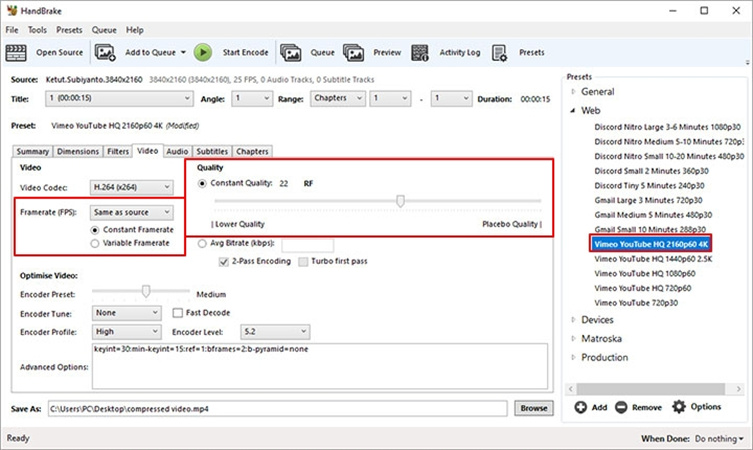
3부. VLC를 사용하여 유튜브용 동영상 압축하기
VLC 미디어 플레이어는 유튜브 동영상 압축기로 작동하는 또 다른 훌륭한 도구입니다. 다양한 동영상 압축 방법과 파일 형식을 지원하는 무료 오픈 소스 동영상 압축기입니다. 이 플랫폼을 사용하면 동영상 화질 저하 없이 동영상 파일 크기를 줄일 수 있습니다.
장점
- VLC는 Windows, Mac 및 Linux에서 동영상 압축을 지원합니다.
- VLC는 무료 동영상 압축 도구입니다.
- VLC 미디어 플레이어의 인터페이스는 신규 사용자에게 편리합니다.
단점
- VLC 미디어 플레이어는 무제한 동영상 압축 기능을 제공하지 않습니다.
- VLC Media Player는 예상 파일 크기를 표시하지 않습니다.
VLC로 유튜브용 동영상을 압축하는 방법
- 먼저 컴퓨터에 VLC Media Player를 다운로드하여 설치합니다.
그런 다음 소프트웨어를 열고 왼쪽 상단 모서리에 있는 미디어 > 변환/저장을 클릭합니다.

- 그런 다음 추가 옵션을 클릭하여 원하는 동영상 파일을 선택합니다.
새로 표시되는 창에서 프로필을 선택하고 압축 설정을 조정합니다. 유튜브의 경우 H.264 + MP3(MP4) 매개변수를 권장합니다.

- 마지막으로 대상 파일을 선택하고 시작 버튼을 클릭하여 동영상 압축을 시작합니다.
4부. 온라인 유튜브 동영상 압축
온라인 동영상 압축의 가장 큰 장점은 장치에 소프트웨어를 다운로드하는 번거로움을 겪을 필요가 없다는 것입니다. Clideo는 인기있는 온라인 동영상 압축 방법입니다. 사용자들은 우아한 인터페이스와 간단한 구독 서비스로 인해 이 서비스를 좋아합니다. 또한 MP4, WMV, MOV, VOB, AVI 등과 같은 인기있는 형식과 함께 작동합니다. 온라인 동영상 압축 작업을 위한 Clideo의 기능에 실망하지 않을 것입니다.
장점
- 매우 간단한 구독 옵션입니다. 월간 요금제-$9(약 8파운드/AU$14), 연간 요금제-$72(약 60파운드/AU$109)입니다.
- 사용하기 쉬운 인터페이스.
- 20개 이상의 도구를 사용할 수 있습니다.
- 티어 플랜이 없습니다.
단점
- 미디어 업로드가 번거롭습니다.
- Clideo에서 사용할 수 있는 편집 도구가 많지 않습니다.
- 다운로드 프로세스가 느립니다.
- 무료 버전은 500MB 미만의 파일 업로드가 제한됩니다. 또한 내보내기 파일에 워터마크가 표시됩니다. 모든 제한을 제거하려면 유료 구독을 신청해야 합니다.
- 단순한 색상 효과를 렌더링하는 데 많은 시간이 걸립니다.

결론
위에서 논의한 유튜브 동영상 압축 방법이 작업에 도움이 되길 바랍니다. 제공된 지침에 따라 동영상 품질을 잃지 않고 유튜브 동영상을 압축하세요. 적절한 동영상 압축 방법을 사용하면 저장 공간과 관련 비용을 절약할 수 있다는 점을 명심하세요. HitPaw Univd (HitPaw Video Converter)는 동영상을 위한 빠른 일괄 압축 솔루션을 제공합니다. 동영상을 다양한 크기로 압축하여 유튜브, 트위터, 페이스북, 디스코드 및 기타 플랫폼에 공유할 수 있습니다.













 HitPaw VikPea
HitPaw VikPea HitPaw FotorPea
HitPaw FotorPea



기사 공유하기:
제품 등급 선택:
김희준
편집장
새로운 것들과 최신 지식을 발견할 때마다 항상 감명받습니다. 인생은 무한하지만, 나는 한계를 모릅니다.
모든 기사 보기댓글 남기기
HitPaw 기사에 대한 리뷰 작성하기